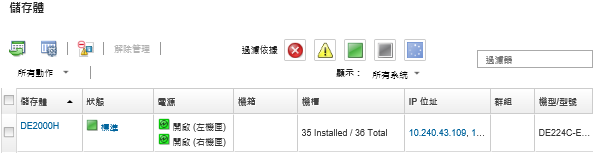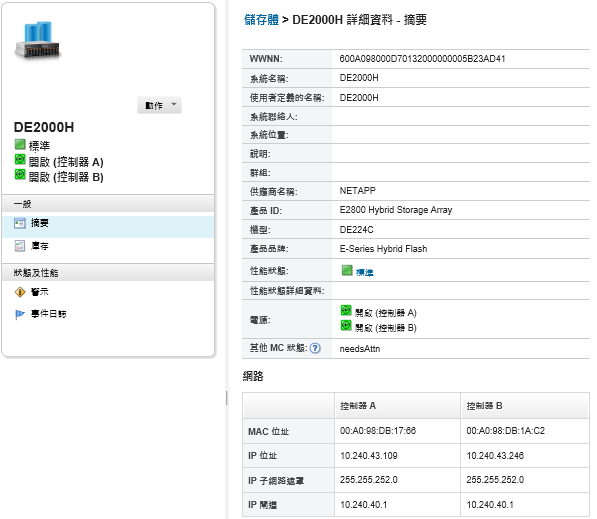檢視儲存裝置的詳細資料
您可以從 Lenovo XClarity Administrator 檢視受管理儲存裝置的相關詳細資訊,包括 IP 位址、產品名稱、序號,以及每個機匣的詳細資料。
關於此作業
若是 Lenovo Storage 裝置,系統層次氣溫是由最靠近系統中板的溫度感應器測量,並且在氣流通過磁碟機後反映環境溫度。請注意,如果在不同的時間點擷取溫度,則 XClarity Administrator 和管理控制器回報的氣溫可能不同。
程序
若要檢視特定受管理儲存裝置的詳細資料,請完成下列步驟。
在您完成之後
除了顯示儲存裝置的摘要和詳細資訊之外,您還可以執行下列動作:
- 按一下或,可在圖形機架或機箱視圖中檢視儲存裝置。
- 按一下,將儲存裝置的詳細資訊匯出到 CSV 檔案。註
如需 CSV 檔案中庫存資料的相關資訊,請參閱 GET /storage/<UUID_list> REST API。
將 CSV 檔案匯入 Microsoft Excel 時,Excel 會將只包含數字的文字值視為數值(例如 UUID)。若要更正此錯誤,請將每個儲存格的格式設為文字。
- 按一下 IP 位址鏈結,以啟動儲存裝置的管理控制器 Web 介面(請參閱 啟動儲存裝置的管理控制器介面)。
- 開啟和關閉儲存裝置中儲存體控制器的電源(請參閱開關儲存裝置電源)。
- 以虛擬方式重新安置儲存裝置中的儲存體控制器(請參閱虛擬重新安置 Flex System 機箱內的伺服器)。
- 若要修改系統資訊,可選取儲存裝置並按一下編輯內容。
- 若要重新整理庫存,可選取儲存裝置並按一下。
- 若要從顯示事件的所有頁面上排除您沒有興趣的事件,可按一下(請參閱 排除事件)。
- 若要解決儲存裝置安裝所在機箱中,XClarity Administrator 安全憑證與 CMM 安全憑證之間可能產生的問題,可選取儲存裝置,並按一下 (請參閱 解決不受信任的伺服器憑證)。
提供意見回饋